
このチュートリアルでは、Debian 11にAjentiコントロールパネルをインストールする方法を紹介します。知らなかった方のために、Ajenti2はオープンソースのWebベースのコントロールです。さまざまなサーバー管理タスクに使用できるパネル。Ajentiを使用すると、使用されているサーバーのメモリ、CPU、ディスク容量などを確認することもできます。サーバーを監視するために、サーバーやMySQLなどのサービスの監視に使用できる多くのアドオンパッケージがあります。 、Apache、File System、Nginx、Samba、Munin、FTP、その他多数。
この記事は、少なくともLinuxの基本的な知識があり、シェルの使用方法を知っていること、そして最も重要なこととして、サイトを独自のVPSでホストしていることを前提としています。インストールは非常に簡単で、ルートアカウントで実行されていますが、そうでない場合は、' sudoを追加する必要があります。 ルート権限を取得するコマンドに‘。 Debian 11(Bullseye)にAjenti2コントロールパネルを段階的にインストールする方法を紹介します。
前提条件
- 次のオペレーティングシステムのいずれかを実行しているサーバー:Debian 11(Bullseye)。
- 潜在的な問題を防ぐために、OSの新規インストールを使用することをお勧めします。
非rootsudoユーザーまたはrootユーザーへのアクセス 。非rootsudoユーザーとして行動することをお勧めします ただし、ルートとして機能するときに注意しないと、システムに害を及ぼす可能性があるためです。
Debian11BullseyeにAjentiコントロールパネルをインストールする
ステップ1.ソフトウェアをインストールする前に、次の apt を実行して、システムが最新であることを確認することが重要です。 ターミナルのコマンド:
sudo apt update sudo apt upgrade sudo apt install curl apt-transport-https
ステップ2.Debian11にAjentiコントロールパネルをインストールします。
デフォルトでは、AjentiはDebian 11ベースリポジトリでは利用できません。ここで、 wgetを使用して公式ページからスクリプトインストーラーをダウンロードします。 コマンド:
curl https://raw.githubusercontent.com/ajenti/ajenti/master/scripts/install.sh | sudo bash -s -
このスクリプトを使用すると、Ajentiの自動インストールを行うことができ、非常に簡単で安全な方法です。Ajentiをインストールしたら、Ajentiサービスを開始して有効にします。次のコマンドで再起動時に開始します:
sudo systemctl start ajenti sudo systemctl enable ajenti sudo systemctl status ajenti
ステップ3.AjentiContolPanelWebインターフェースへのアクセス。
正常にインストールされたら、Webブラウザーを開き、URL https:// your-server-IP-addreess:8080> 。 Ajenti Webページにリダイレクトされ、例外としてSSL警告を追加して、Ajentiログインページに進みます。パスワードとユーザー名を入力します。デフォルトのユーザー名rootを使用できます とパスワードadmin 。
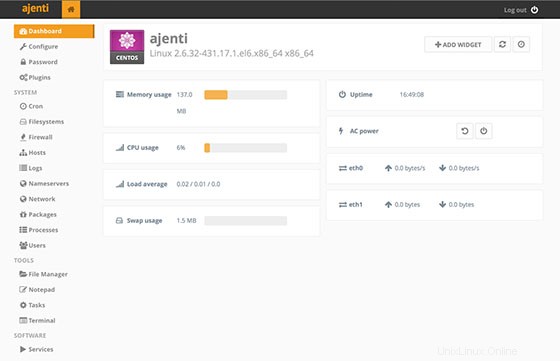
おめでとうございます!Ajentiが正常にインストールされました。このチュートリアルを使用してDebian 11Bullseyeに最新バージョンのAjenti2コントロールパネルをインストールしていただきありがとうございます。その他のヘルプや役立つ情報については、以下を確認することをお勧めします。 Ajentiの公式ウェブサイト。